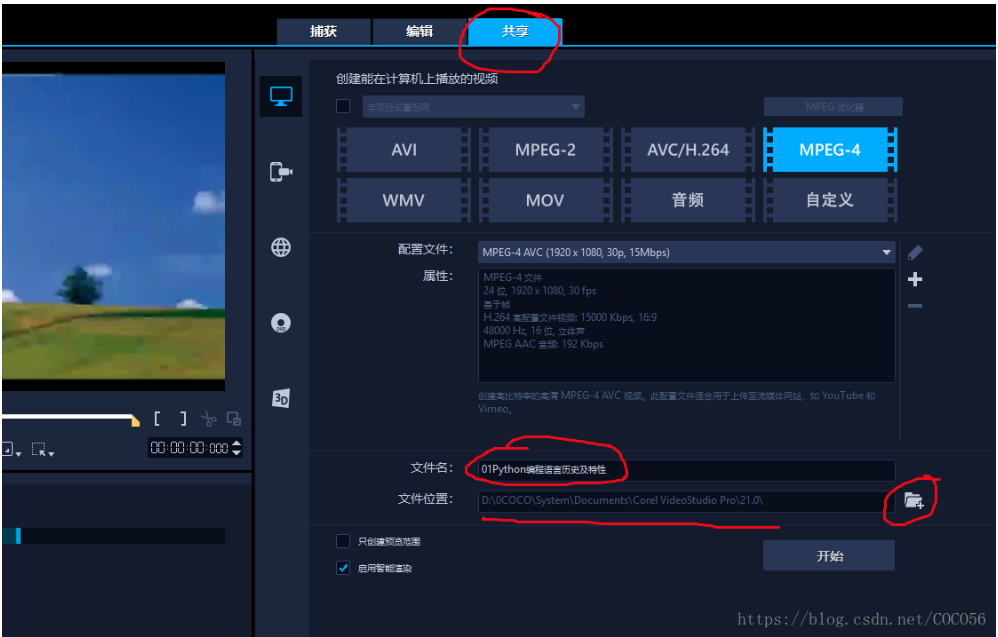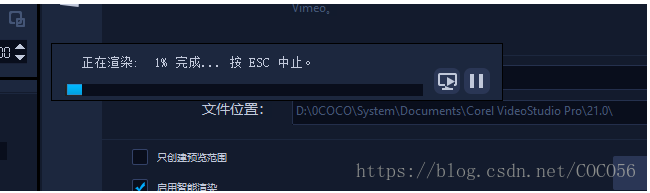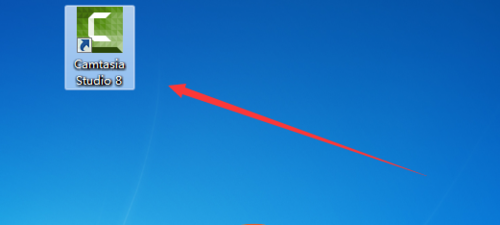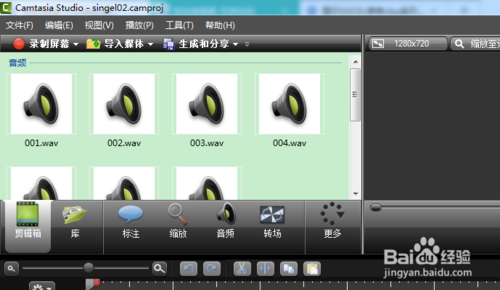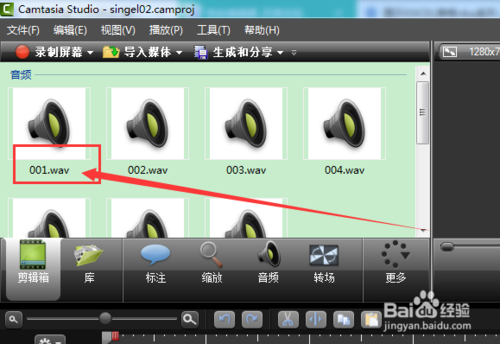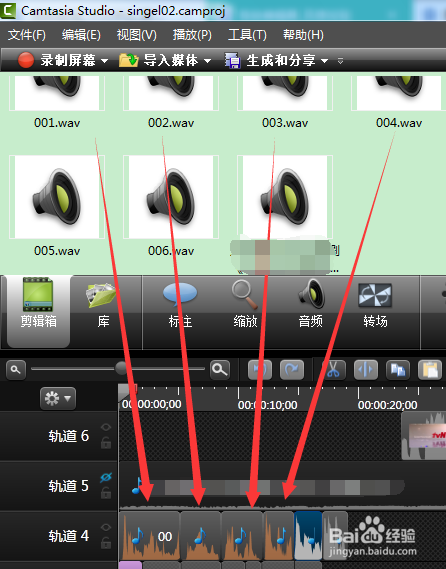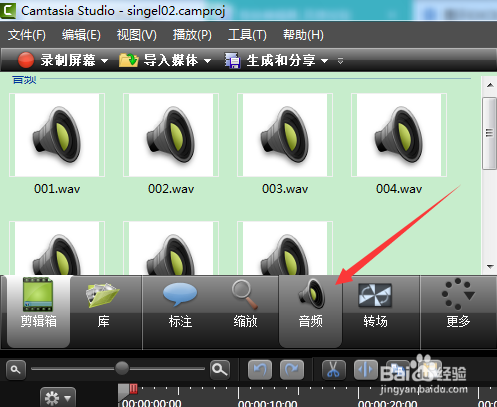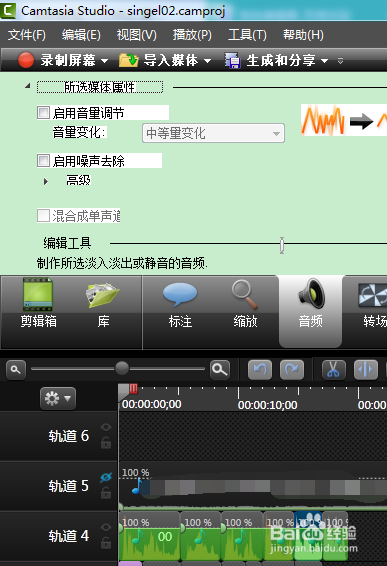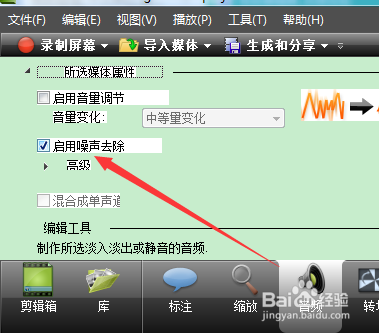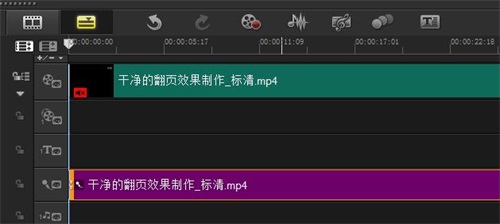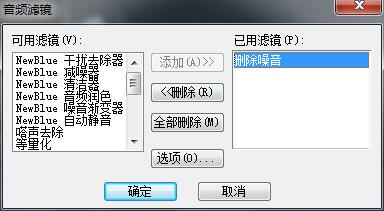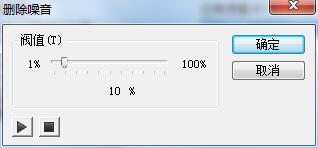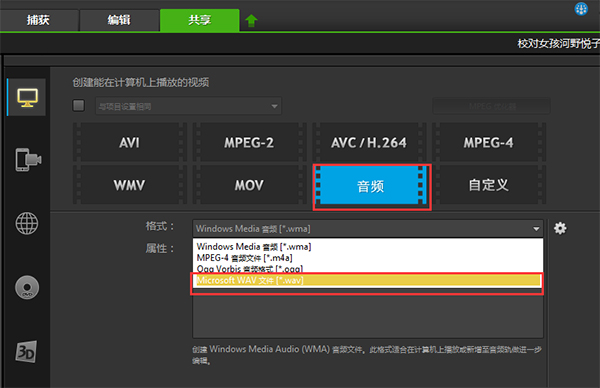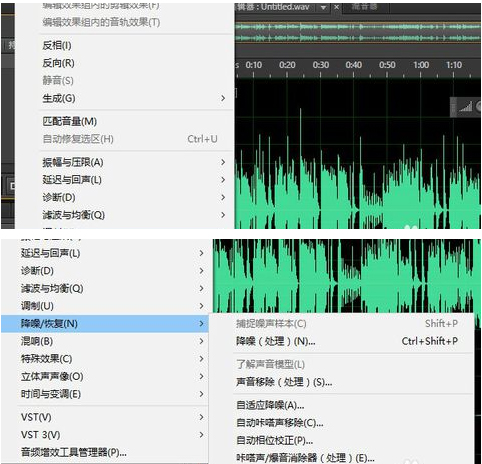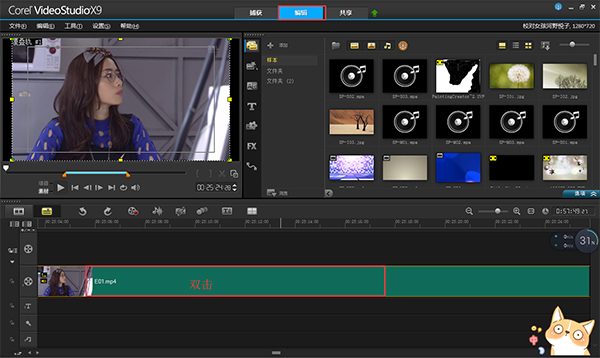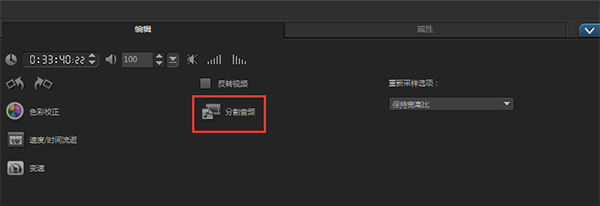使用工具:Corel VideoStdio 2018(会声会影2018,其他版本不是太老的话应该都有这功能,注,此软件为科亿尔公司开发,并不是马克丁所申请的那款V1.0的空头知识产权软件,不知道马克丁公司的人为什么老是拿着一张空头软件知识产权证书去投诉,人家用的科亿尔公司开发的软件,又不是你开发的空头软件,你的那份儿知识产权证书仅仅是软件名字与别人高度相似,这样的知识产权证书不知道怎么审核通过的,也不知道又是怎么拿着这样一份儿证书进行全网投诉的,然后弄得全网找不到科亿尔公司开发的软件的资源的,警告思杰马克丁,再敢乱删我的文章,我就把科亿尔公司开发的所有软件都放到我的Github上,有问题联系我,我是不讲理的人?还是你不讲理?整个就一疯狗,乱蹿出来咬人?下面不吐槽了,直接步入主题)
第一步:打开Corel VideoStdio 2018。单击“文件”-->“将媒体文件插入到时间轴”-->“插入视频”,接着选择你要处理的视频

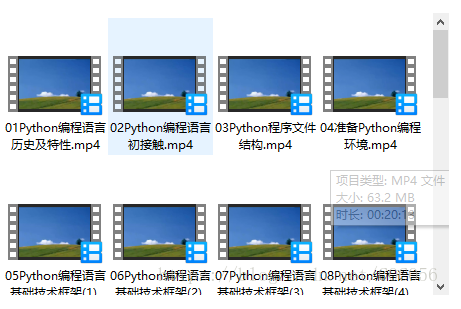
第二步:右键单击视频的那个时间轴,然后先点击“音频滤镜”
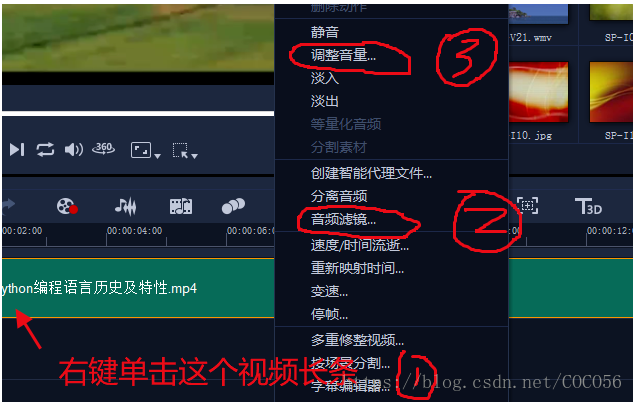
第三步:选择“NewBlue减噪器”,点击“添加”,最后点击“确定”,还有个选项,点击后可以拨动指针以调节强度。这步完成之后最好调节以下音量,不然可能没效果,这点儿可能是只有调节了音量才会对音频进行处理,应该是软件Bug。
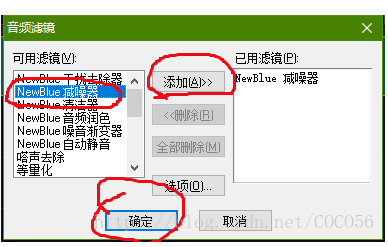
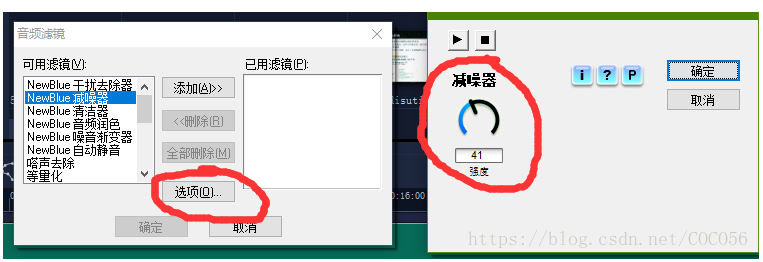
第四步:调节音量,可以稍微加大一点儿音量,减小的话应该也行(应该不是100就行),不过没有试过,一般都是增大音量。
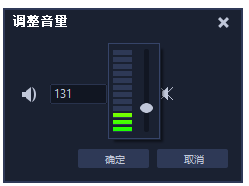
第五步:先点击“捕获”,再点击“编辑”(不然找不到HD图标,这点儿应该也是软件Bug),接着看第二张图,点亮“HD”以实现高清预览。
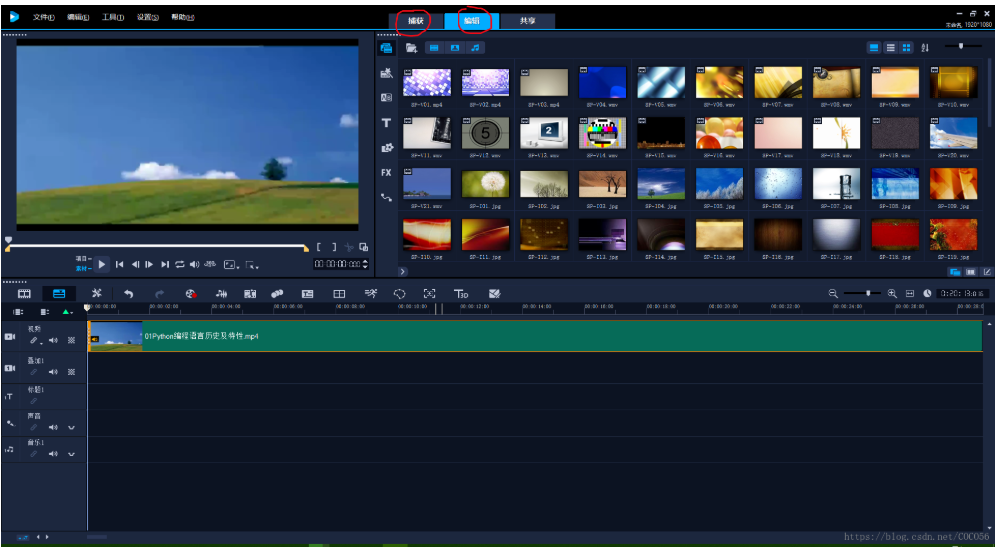
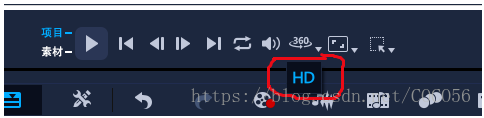
第六步:点击下方所示的图标,以实现全屏预览,接着点击播放按钮或者按回车均可播放。


第七步:如果想要输出此效果的文件,点击“共享”,输入文件名,然后保存位置想要改的话也改一下 ,弄完之后点击开始就可以了。